다양한 이벤트에서 매장에서는 종종 반짝 세일을 제공합니다. 이벤트 판매를 늘릴 수 있습니다. 반짝 세일 제품을 제공하려면 WooCommerce 스토어에 기능을 통합해야 합니다.
플래시 세일 제품을 추가하는 방법은 무엇입니까? #
'Flash Sale Products' 위젯만 사용하면 WooCommerce 매장에 깜짝 세일 제품 제안을 쉽게 추가할 수 있습니다. 반짝 세일 제품을 추가하려면 다음의 간단한 단계를 따르세요.
1단계: 반짝 세일 카운트다운 모듈 활성화 #
플래시 세일 상품을 보여드리기 위해, 여기에 표시된 대로 먼저 Flash Sale 모듈을 활성화하십시오..
2단계: 반짝 세일 제품을 추가할 페이지를 선택하세요 #
이제 반짝 세일 제품 위젯을 추가하려는 페이지를 선택하세요. 예를 들어, 상점 페이지나 단일 제품 페이지를 선택하여 반짝 세일 제품을 표시할 수 있습니다.
3단계: 깜짝 세일 제품 위젯 추가 #
이제 기본 쇼핑 페이지로 이동합니다. 위젯바에서 다음을 검색하세요. '플래시 세일 제품'. 목록에 위젯이 표시됩니다. 페이지에 위젯을 끌어서 놓습니다.
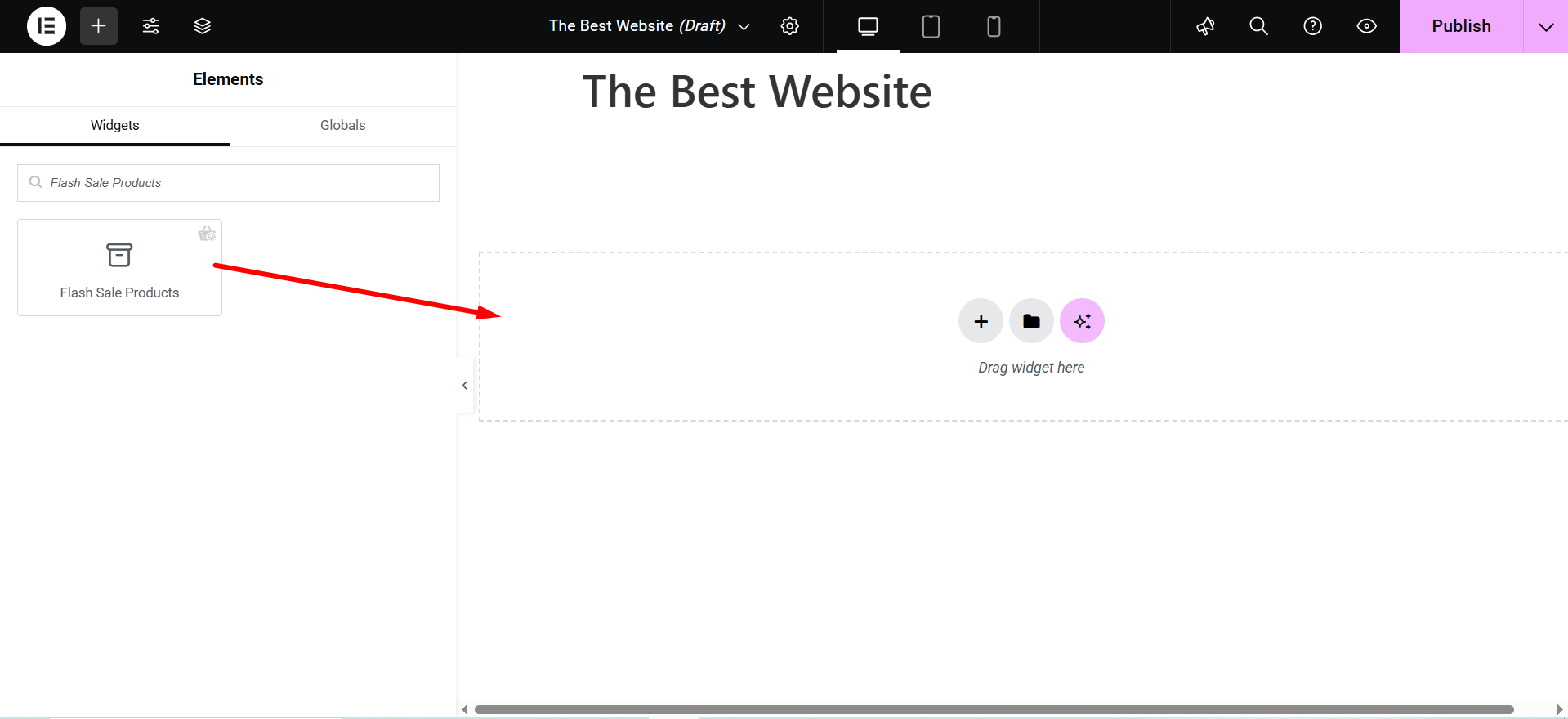
이제 위젯 옵션 패널에 캠페인 목록이 표시됩니다. 다음을 선택하세요. 블랙 프라이데이 캠페인 우리가 선택한 것처럼 플래시 세일 카운트다운 기준 치수.
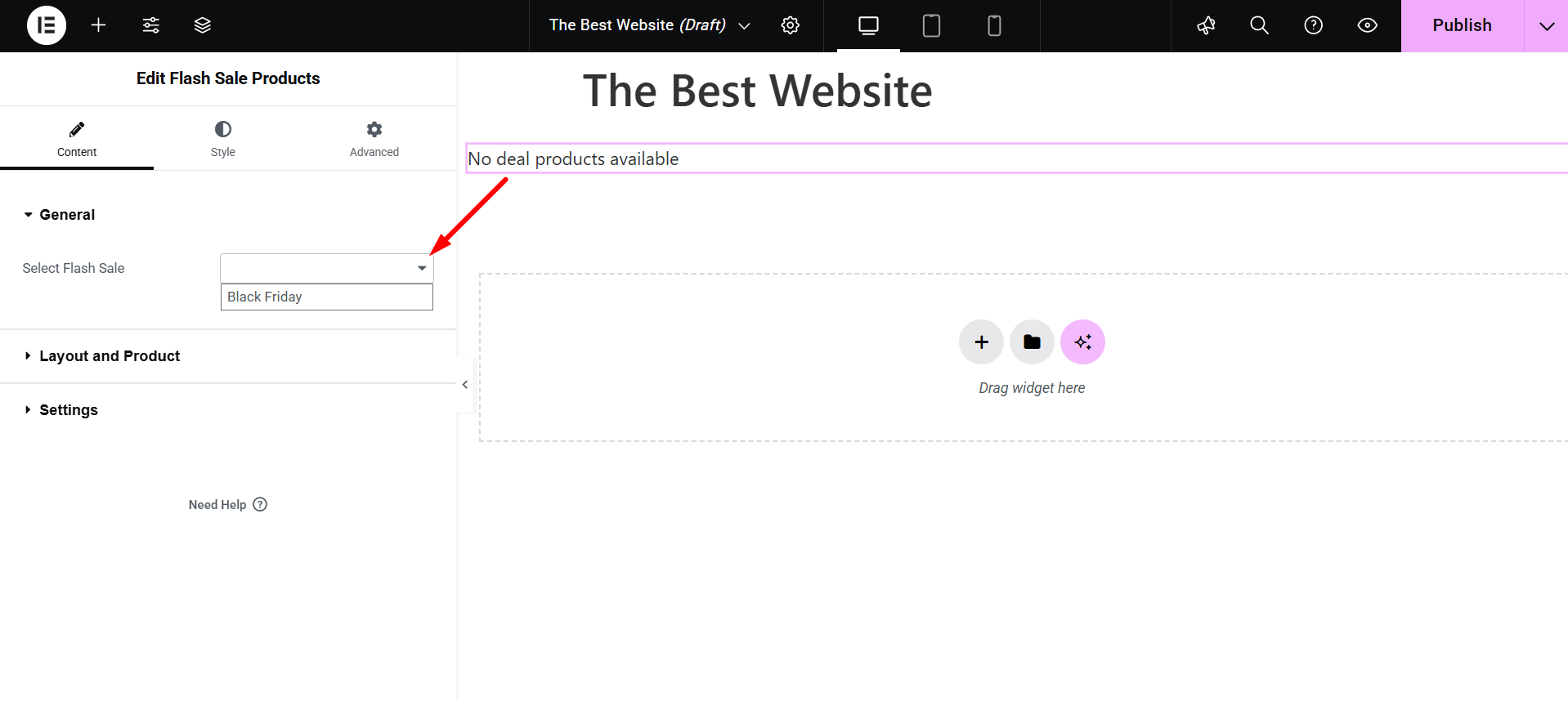
캠페인을 선택하면 반짝 세일 가능한 모든 제품이 표시됩니다.
4단계: 위젯 레이아웃 사용자 정의 #
이제 할 수 있습니다 레이아웃을 사용자 정의 플래시 세일 제품 중. 다음을 클릭하세요. 편집 아이콘 오른쪽 상단에.
옵션 패널이 표시됩니다.

- 주문하다: 제품의 오름차순 또는 내림차순을 선택할 수 있습니다.
- 주문: 날짜, 제품 ID, 제목, 이름, 인기도를 기준으로 제품 순서를 선택하세요.
- 제품 보기: 표시할 제품 수를 선택하세요.
- 열: 제품의 열 수를 선택하세요.
- 기둥 간격: 여기에서 열 간격을 사용자 정의하세요.
- 행 간격: 여기에서 행 간격을 맞춤설정하세요.
5단계: 위젯 설정 사용자 정의 #
위젯 설정 옵션에서 위젯 설정을 변경할 수도 있습니다. 설정을 클릭하세요 위젯의 탭입니다. 위젯 설정을 사용자 정의하는 옵션 목록이 표시됩니다.
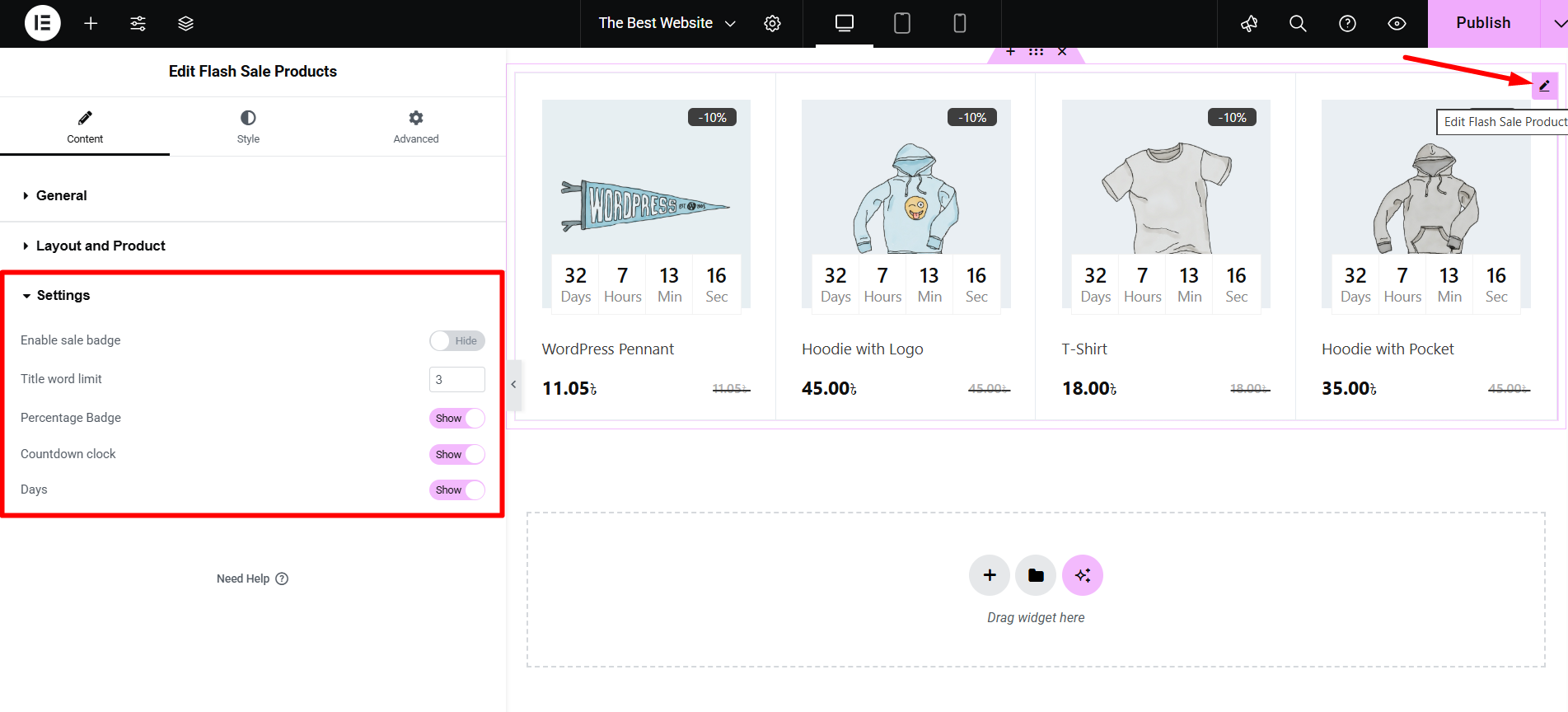
- 판매 배지 활성화: 판매 배지 활성화 또는 비활성화
- 제목 단어 제한: 제목 단어 번호 사용자 정의
- 백분율 배지: 백분율 배지 숨기기 또는 표시
- 카운트다운 시계: 카운트다운 시계 표시 또는 숨기기
- 날: 일수 표시 또는 숨기기
변경될 때마다 상점 페이지의 레이아웃이 달라집니다.
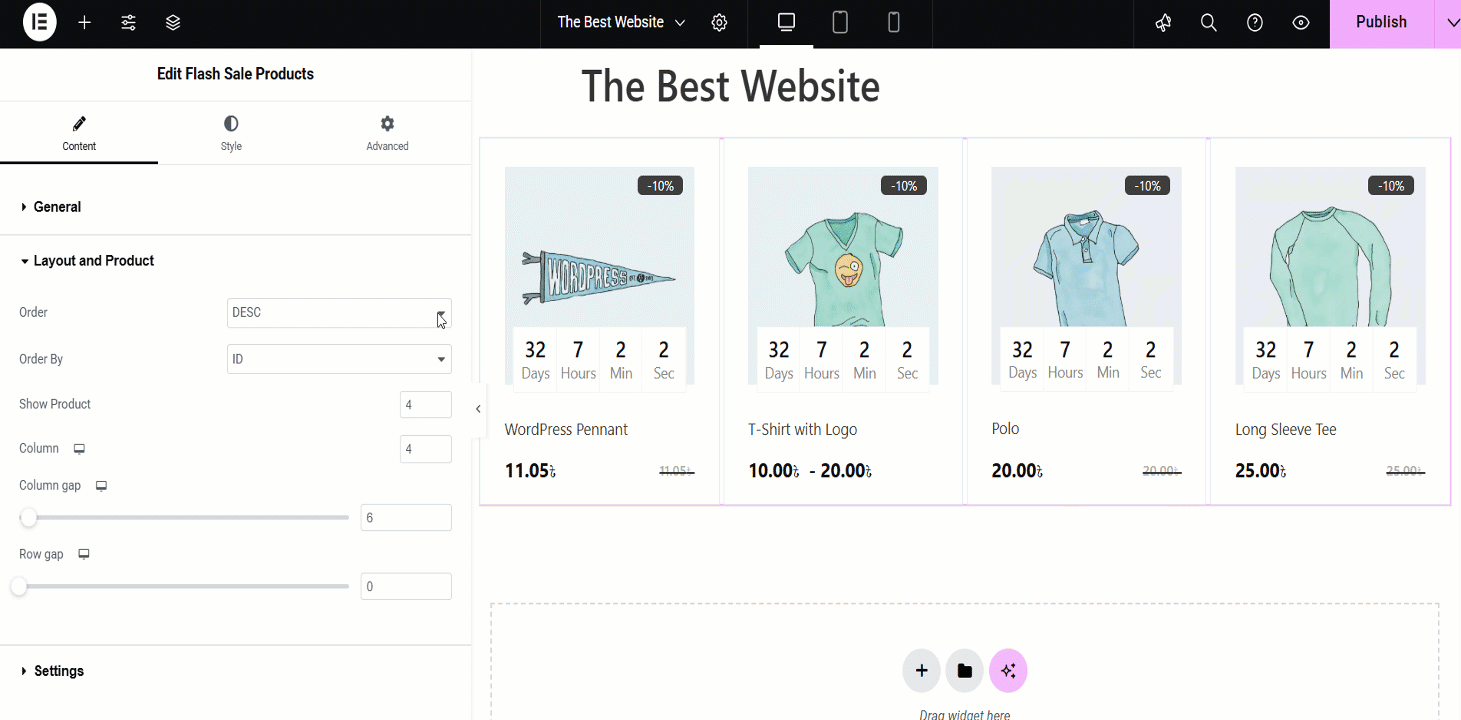
Step 6: Style the Widget Settings #
Product wrapper: Here, you can adjust the overall product box with options for 심, 배경색, 테두리 너비, 그리고 테두리 색상.
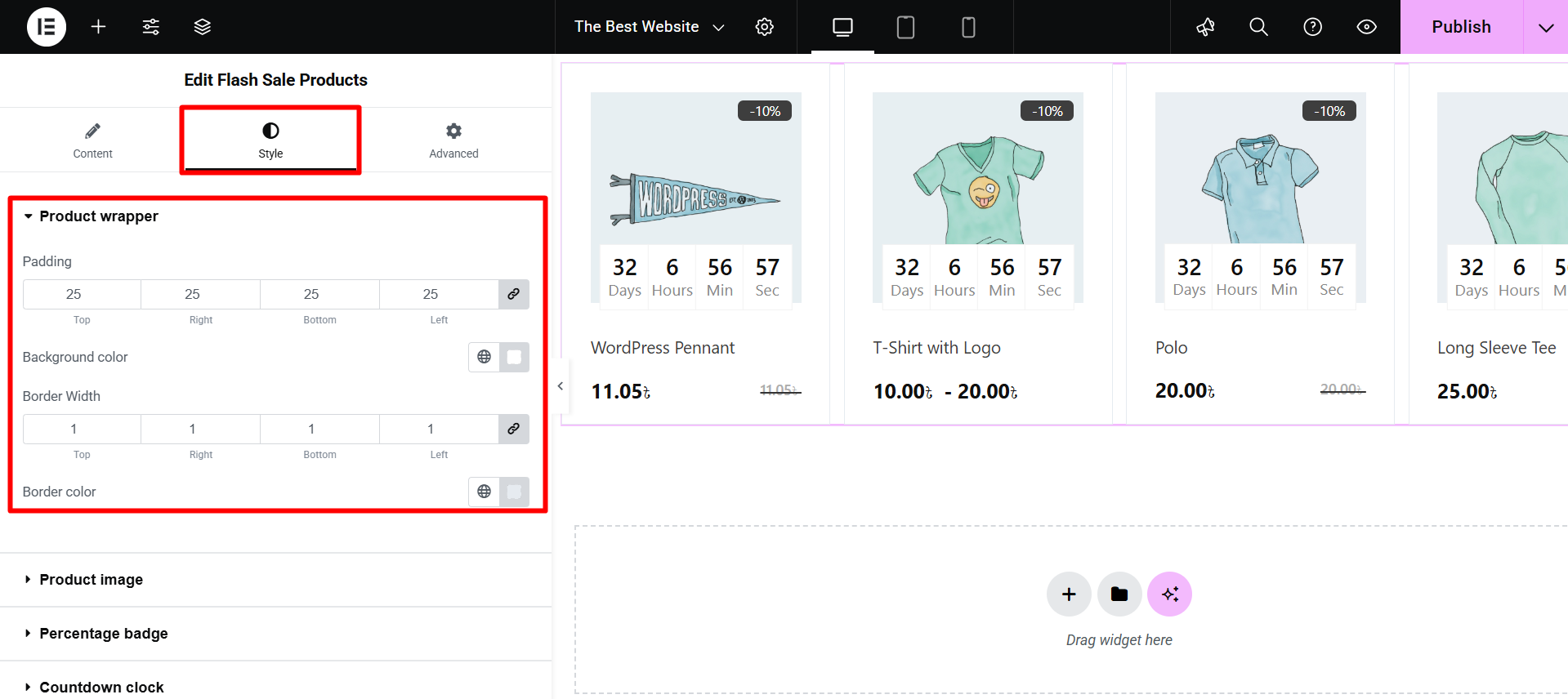
Product Image: Lets you set the 키 그리고 크기 of the product images displayed in the grid.
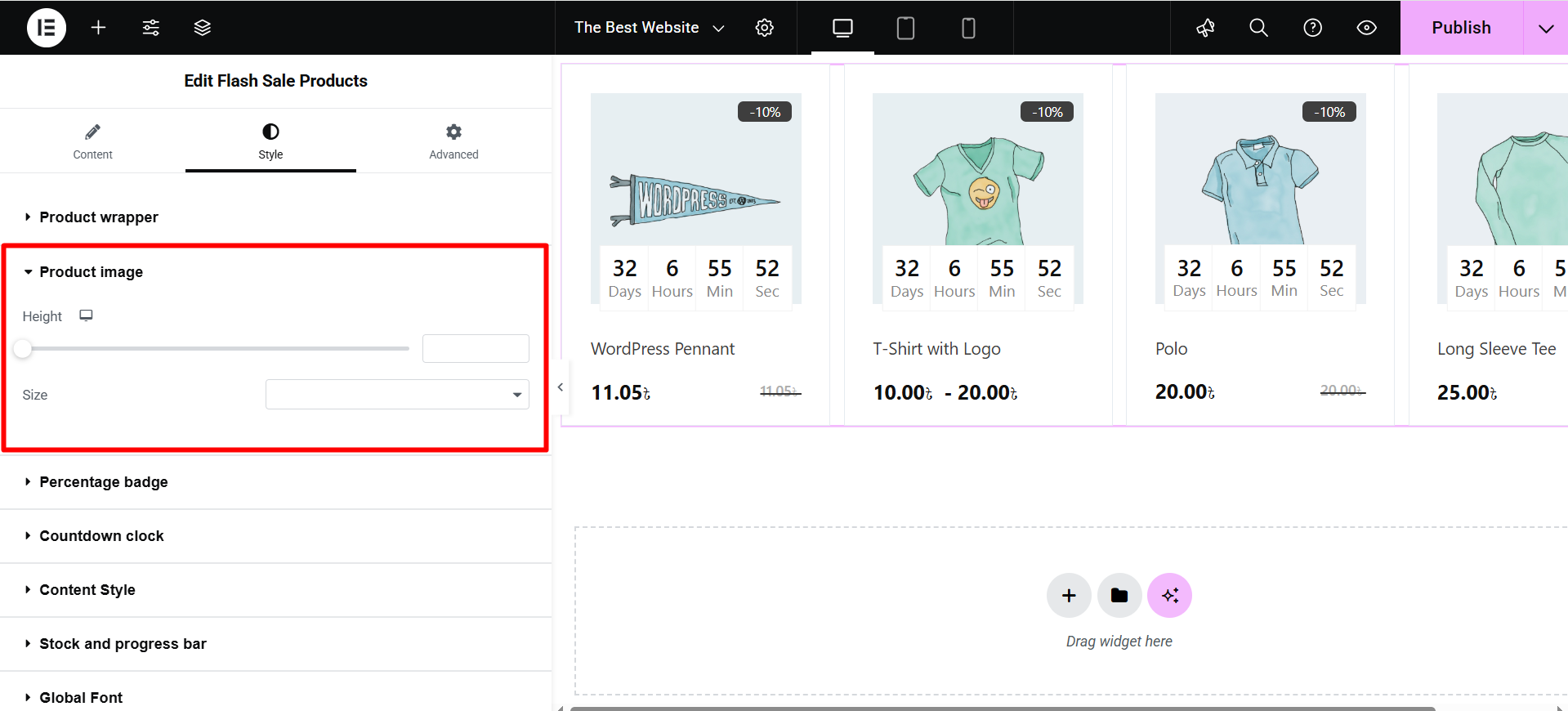
백분율 배지: Customizes the discount badge (e.g., “-10%”) with settings for 심, 테두리 반경, 위치 (top/left), 색상, 배경, 그리고 타이포그래피.
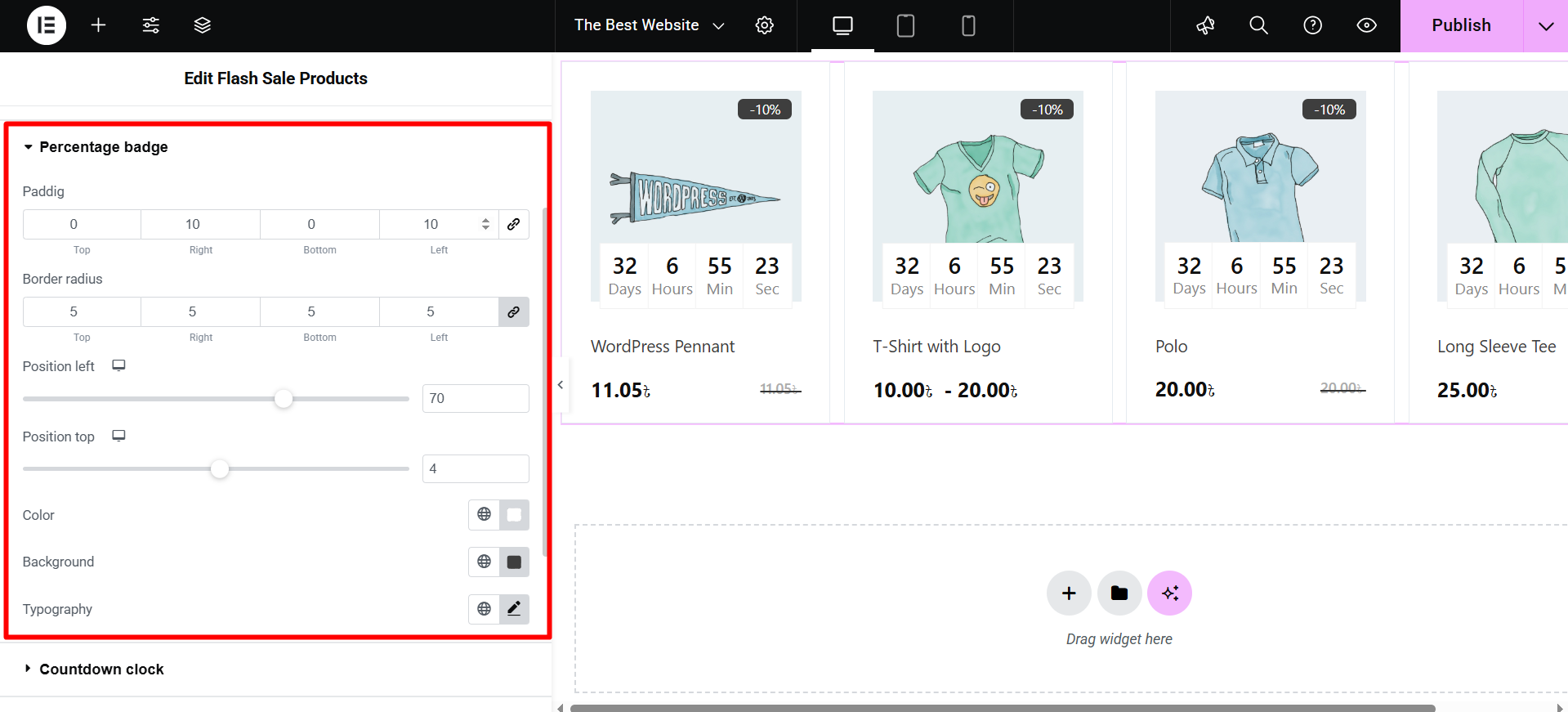
카운트다운 시계: You can style the timer with options for Number/Label Color, 타이포그래피, 배경, 국경, 심, and wrapper 너비.
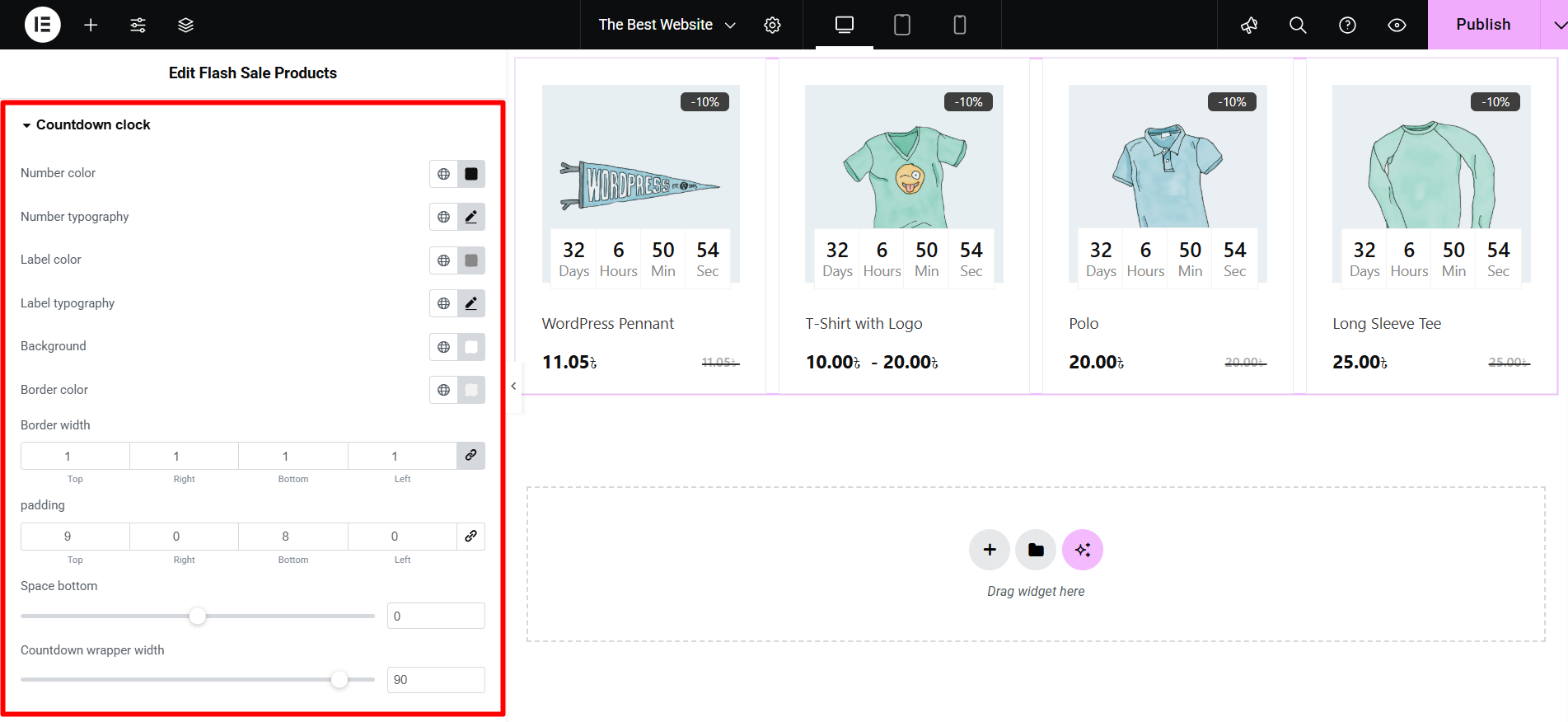
콘텐츠 스타일: Controls the appearance of text and pricing, including 제목 색상 그리고 타이포그래피, and separate settings for 정기적인 그리고 Sale Price Color/Typography.
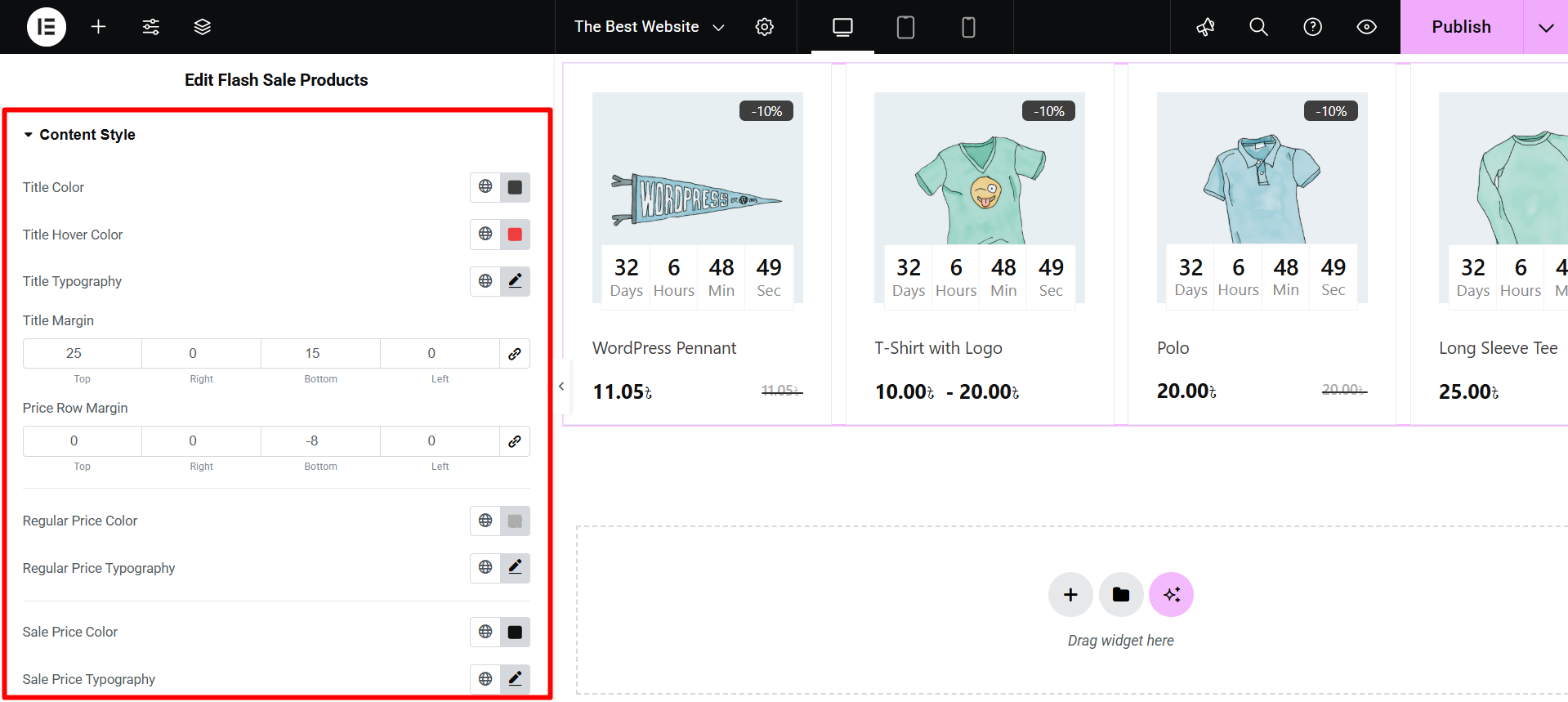
Stock and Progress Bar: Styles the inventory status display using Text Color/Typography, line cap style, and specific Color/Height 둘 다에 대한 정상 그리고 활동적인 progress lines.
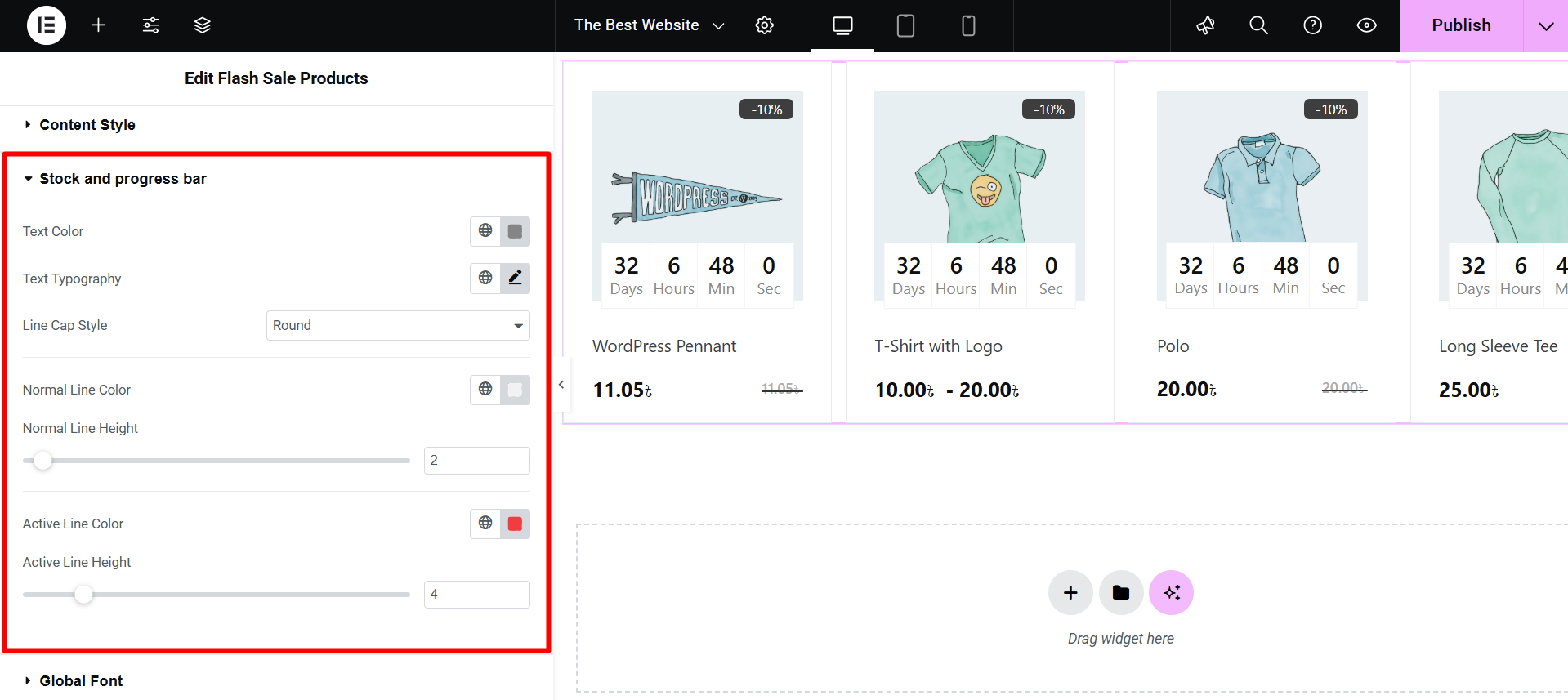
전역 글꼴: Allows you to select a specific 글꼴 계열 (e.g., Arial, Verdana) to apply to the entire widget.
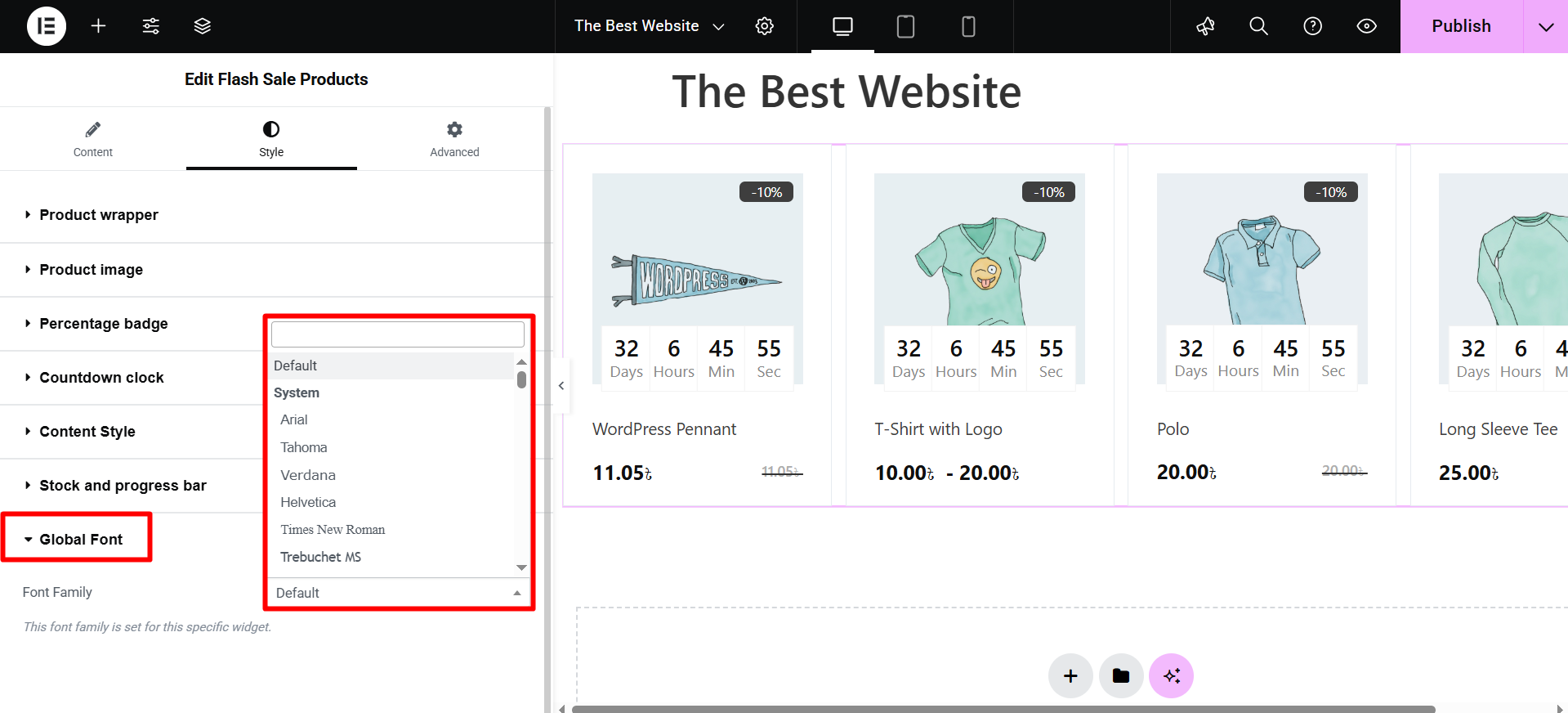
위젯을 맞춤설정한 후 미리보기를 확인하고 페이지를 업데이트하세요.




